Cómo instalar Java 11/8 en Amazon Linux

- 788
- 69
- Claudia Baca
Este tutorial lo ayudará a instalar Java 11 o Java 8 en el sistema Amazon Linux. A partir de ahora, Oracle ha restringido estas versiones Java solo para usuarios registrados, utilizaremos OpenJDK para esta instalación.
Paso 1 - Instale Java en Amazon Linux
El OpenJDK 8 está disponible en Repositorios YUM predeterminados y OpenJDK 11 está disponible en Amazon Linux 2 Repositorios Extras. Simplemente puede instalar Java 11 o Java 8 en el sistema Amazon Linux utilizando los siguientes comandos.
- Ejecutar los comandos a continuación para Instale Java 11 en Amazon Linux:
Sudo Amazon-Linux-Extras Instale Java-OpenJDK11
- Ejecutar los comandos a continuación para Instale Java 8 en Amazon Linux:
sudo yum install java-1.8.0-Openjdk
Paso 2 - Verifique la versión activa de Java
Después de instalar con éxito Java en Amazon Linux utilizando los pasos anteriores, verifiquemos la versión instalada usando el siguiente comando.
Java -versión OpenJDK versión "1.8.0_222 "OpenJDK Runtime Entorno (construir 1.8.0_222-8U222-B10-1ubuntu1 ~ 18.04.1-B10) OpenJDK de 64 bits VM (construir 25.222-b10, modo mixto)
Paso 3 - Versión Java de cambio
Use la utilidad de línea de comandos alternativas para cambiar la versión Java activa en su sistema Amazon Linux. Ejecute el comando a continuación desde la línea de comando y seleccione la versión Java apropiada para que sea predeterminado.
Alternativas -Config Java
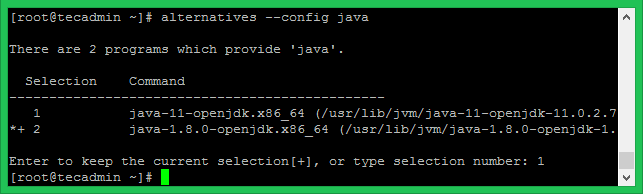
Después de cambiar, revisemos nuevamente la versión activa de Java:
Java -versión OpenJDK versión "11.0.7 "2020-04-14 LTS OpenJDK Runtime Environment 18.9 (construir 11.0.7+10-lts) OpenJDK Servidor de 64 bits VM 18.9 (construir 11.0.7+10 lts, modo mixto, compartir)
Conclusión
En este tutorial, ha aprendido a instalar Java 11 y Java 8 en el sistema Amazon Linux. También encontró instrucciones para cambiar entre múltiples versiones de Java.

